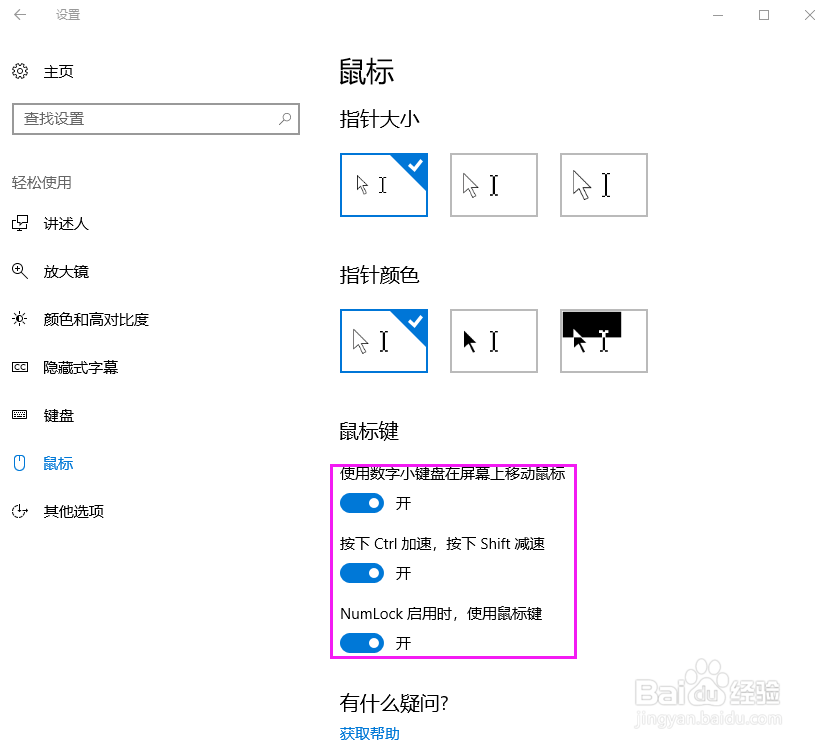1、首先运行VMware Workstation Pro 14软件,选择打开Windows10系统,稍等片刻后正常进入Windows10桌面。

2、接着移动鼠标到开始菜单上,单击鼠标右键,从弹出的快捷菜单中选中【设置】选项。

3、接着从系统自动弹出的【Windows设置】对话框中选择【轻松使用】选项,对讲述人、放大镜、高对比度进行设置。

4、接着从系统弹出的【轻松使用】下面的菜单中选中【鼠标】选项,切换到鼠标页面。
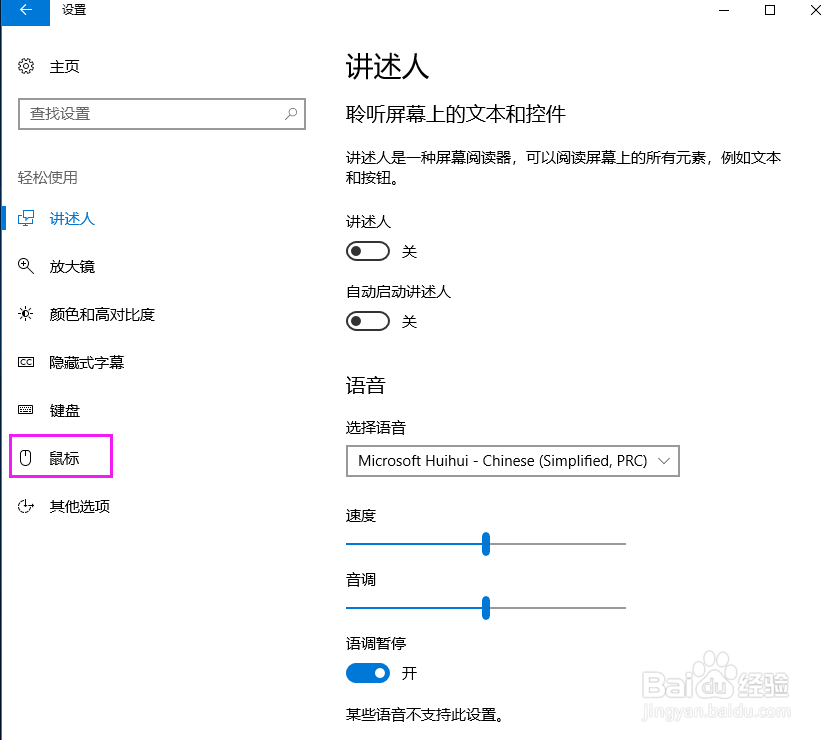
5、接着在【鼠标】页面中,从右边的选项里找到【鼠标键】,将下面的选项【使用数字小键盘在屏幕上移动鼠标】打开。

6、打开后,使用键盘的数字区域,按住【Ctrl】可以加速鼠标移动,按住【Shift】可以减速鼠标移动。